V tem članku vam bom pokazal, kako namestiti Debian 10 Buster v računalnik.
Prenos Debian 10 ISO in izdelava zagonskega USB-pogona:
Zdaj morate prenesti sliko Debian 10 ISO in iz nje narediti zagonski USB-pogon.
Če želite prenesti sliko Debian 10 Live ISO, obiščite stran s sliko CD-ja v Debianu 10. Zdaj prenesite sliko ISO, ki vam je všeč. Obstajajo slike Live ISO za različna namizna okolja. Uporabil bom namizno okolje GNOME 3 (debian-live-10.0.0-amd64-gnome.izo).

Ko prenesete sliko ISO, naredite zagonski USB-pomnilniški ključ Debian 10 Buster. Za to lahko uporabite Rufus, Etcher ali UNetbootin ali kateri koli program, ki vam je všeč.
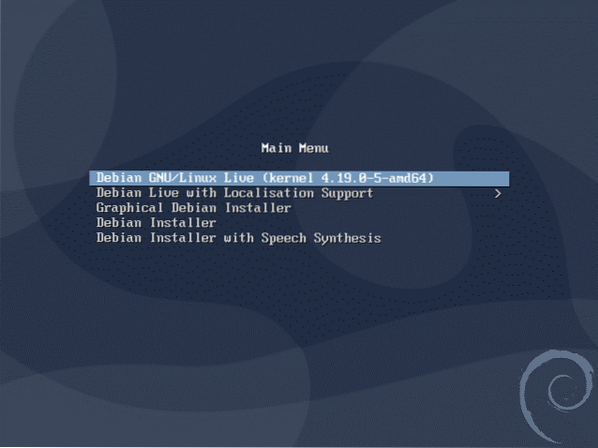
Namestitev Debian 10 Buster:
Ko je zagonski pogon za palec USB pripravljen, ga vstavite v računalnik, kamor želite namestiti Debian 10, in zaženite z njega.
Ko vidite naslednji meni GRUB, izberite Debian GNU / Linux Live (jedro 4.19.0-5-amd64) in pritisnite
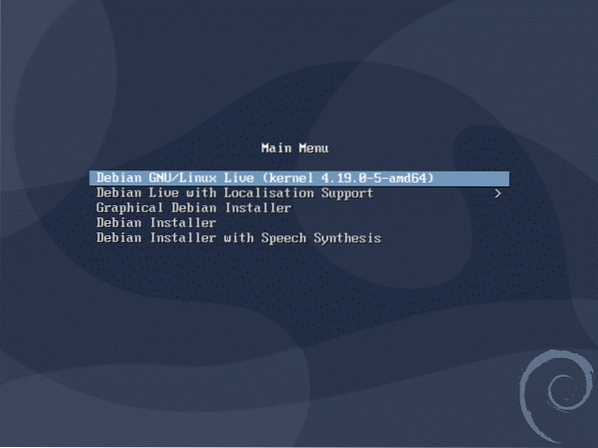
Ko se seja v živo začne, lahko preizkusite, ali v računalniku vse deluje.
Če vse deluje pravilno, boste morda želeli v računalnik namestiti Debian 10. Če želite zagnati namestitveni program, kliknite Dejavnosti.

Zdaj kliknite ikono Debian.

Namestitveni program bi se moral zagnati. Zdaj izberite svoj jezik in kliknite na Naslednji.
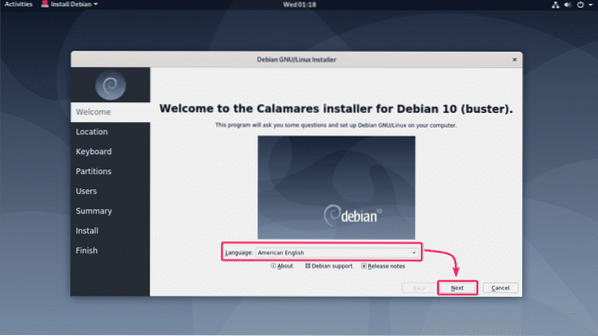
Zdaj izberite svojo Regija in Cona in kliknite na Naslednji.
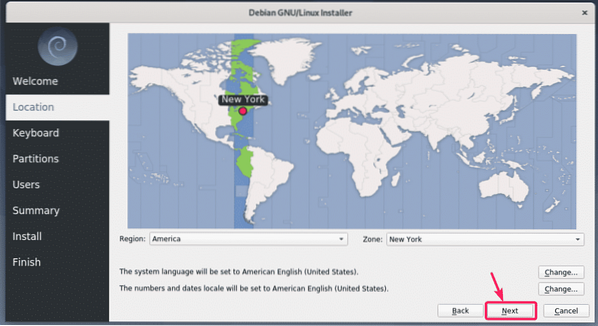
Zdaj izberite postavitev tipkovnice in kliknite Naslednji.
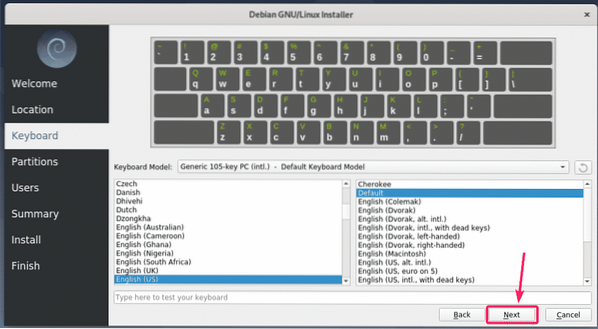
Zdaj v spustnem meniju izberite trdi disk ali SSD, če imate v računalniku nameščenih več trdih diskov ali SSD-jev.
Če želite vse izbrisati in namestiti Debian 10, izberite Izbriši disk in kliknite na Naslednji.
Če želite narediti ročno particioniranje, izberite Ročna particija in kliknite na Naslednji.
V tem članku bom naredil ročno particioniranje, da vam pokažem, kako je to storjeno.
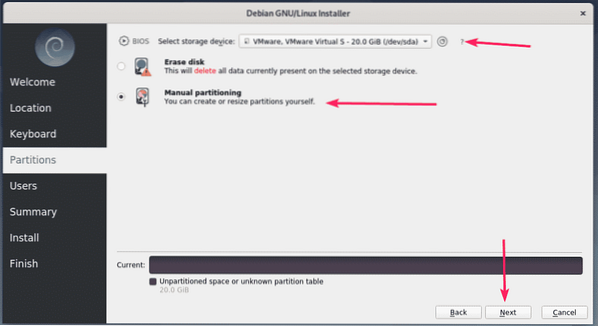
Če nimate particijske tabele ali če želite odstraniti staro particijsko tabelo in ustvariti novo, kliknite Nova particijska tabela.

Zdaj izberite Glavni zagonski zapis (MBR) ali Tabela particij GUID (GPT) odvisno od tega, kaj podpira vaša matična plošča. Nato kliknite na v redu.

Zdaj morate ustvariti nove particije.
Če matična plošča, ki jo uporabljate, ne podpira UEFI, potem potrebujete vsaj korensko (/) particijo.
Če vaša matična plošča podpira UEFI, potem potrebujete vsaj sistemsko particijo EFI (/ boot / efi) in korensko particijo. Sistemska particija EFI je lahko velika le 512 MB.
Zdaj, da ustvarite novo particijo, kliknite na Ustvari.
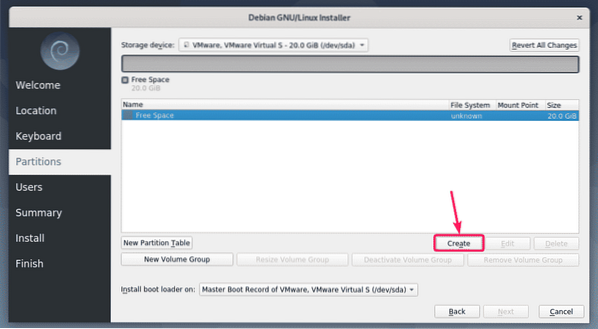
Če želite ustvariti korensko particijo, izberite ext4 Iz Datotečni sistem v spustnem meniju izberite / iz Mount Point spustni meni in kliknite na v redu.

Treba je ustvariti particijo.
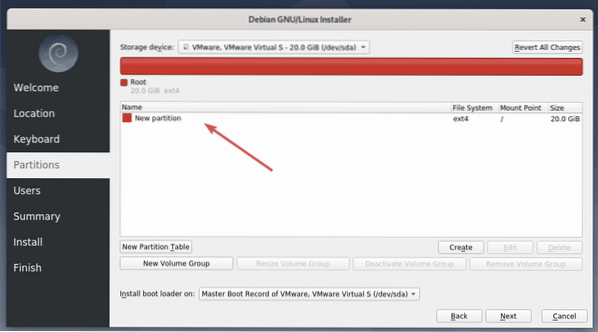
Na enak način lahko ustvarite sistemsko particijo EFI (ESP), če izvajate namestitev na osnovi UEFI. Nastavite Velikost do 512 MiB, izberite maščoba32 kot Datotečni sistem, / boot / efi kot Mount Point, preverite esp Iz Zastave in kliknite na v redu.
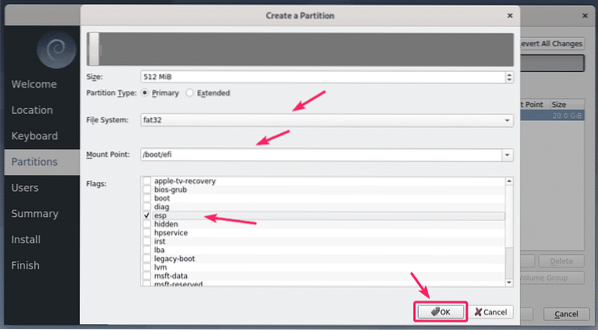
Ko končate, kliknite Naslednji.

Zdaj vnesite svoje osebne podatke in kliknite na Naslednji.
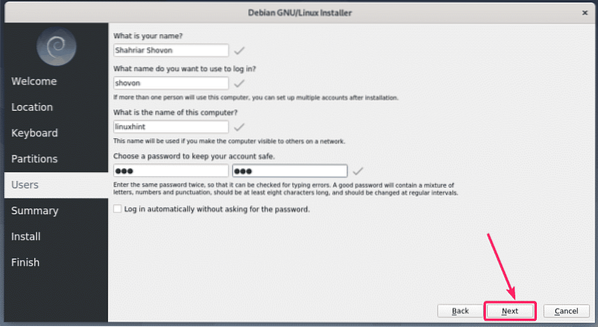
Če so vse podrobnosti pravilne, kliknite na Namestite.
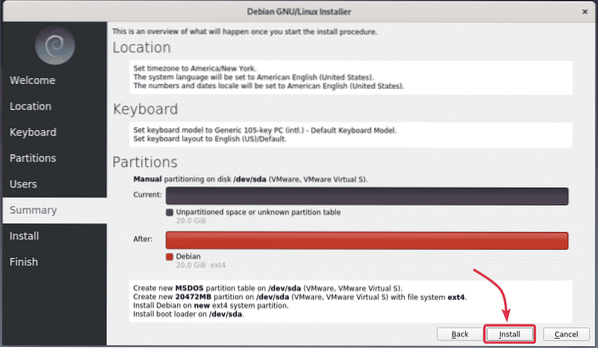
Namestitev se mora začeti. Dokončanje lahko traja nekaj časa.
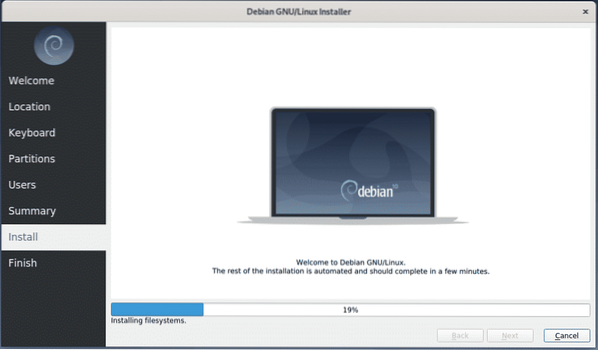
Ko je namestitev končana, kliknite na Končano.

Računalnik se mora znova zagnati. Ko se naslednjič zažene, se boste lahko lahko prijavili v svoj novi operacijski sistem Debian 10 Buster. Kot lahko vidite, uporabljam Debian 10 Buster in uporablja Linux jedro 4.19.
Zdaj uživajte v Debian 10 Busterju in vseh dobrotah, ki so priložene.
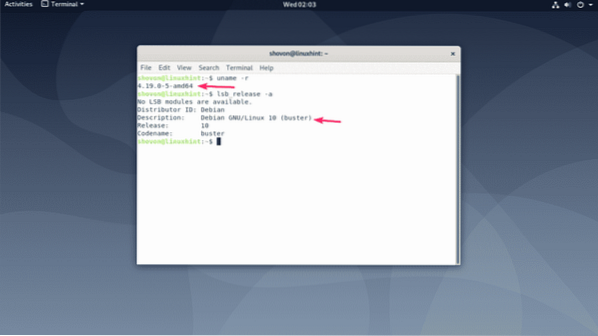
Torej, tako namestite Debian 10 Buster v računalnik. Hvala, ker ste prebrali ta članek.
 Phenquestions
Phenquestions


